説明機能仕様ダウンロード画像使い方
個人向け無料のインスタントメッセージング(チャット)クライアント
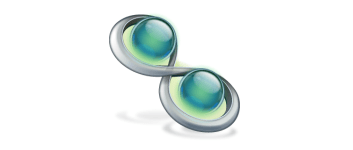
デスクトップ(Windows、Mac、Linux)および携帯デバイス(iOS、Android)で使用できる無料のインスタントメッセージングクライアント。友人や家族などとチャットをして連絡を取り合ったり、ファイルを送信したりできます。
Trillian の概要
Trillian は、マルチプラットフォームで使用できるインスタントメッセージング(チャット)クライアントです。
Trillian の機能
Trillian の主な機能です。
| 機能 | 概要 |
|---|---|
| メイン機能 | インスタントメッセージング(チャット)クライアント |
| 機能詳細 | ・メッセージ、画像、ファイルを送信する ・友達と個別にまたはグループでチャットする ・楽しい絵文字を送信し、画面キャプチャを共有する |
クロスプラットフォームのチャットクライアント
Trillian は、クロスプラットフォーム(Windows、Mac、Linux、iOS、Android)に対応している、個人向けに限り無料で使用できるインスタントメッセージングアプリです。
使用するには無料のアカウントの作成(メールアドレス、ユーザー名、パスワード)が必要で、あとはアプリを起動するだけで、家族や友人とチャットを行うことができます。
メッセージのほかに、画像やファイルを送信できます
Trillian では、個人間のプライベートチャットまたは複数人でのグループチャットを行うことができます。
メッセージを送受信するほかに、画像やカメラのキャプチャをメッセージに挿入することが可能で、画像などのファイルを送信することができ、ドキュメントやスプレッドシートを共有したり、スクリーンキャプチャの画像を撮影して送信することもできます。
シンプルなチャットクライアント
Trillian は、シンプルで使いやすいインスタントメッセージング(チャット)クライアントです。PC やスマートフォンなどの複数のデバイスで使用でき、デバイス間でシームレスにデータを同期します。
機能
- 無料の Windows、Mac、および Linux デスクトップクライアント
- 無料の iOS および Android モバイルクライアント
- オプションで、Web ブラウザで直接チャットします
- メッセージ、画像、ファイルを送信する
- 友達と個別にまたはグループでチャットする
- 楽しい絵文字を送信し、画面キャプチャを共有します
- Olark や Jabber などのサードパーティサービスで拡張する
仕様
価格:無料
動作環境:Windows 7|8|8.1|10|11・Mac・Linux・Android・iOS
メーカー:Cerulean Studios
使用言語:日本語ほかマルチ言語
最終更新日:
3日前 (2024/07/24)
ダウンロード数:219
使い方
インストール
1.インストール方法
- インストーラを実行したら、インストール先とオプションを確認して[Next]をクリックします。
- 「Install complete」と表示されればインストールは完了です。[Launch]をクリックするとアプリケーションが起動します。
2.初期設定(アカウントの作成)
- Trillian のアカウントを持っていない場合は、「Create a free personal Trillian account」をクリックしてアカウントを作成します。
- 名前、パスワード、E メールアドレスを入力し、チェックボックスをチェックして[Create Account]ボタンをクリックします。
- アカウントの作成が完了しました。入力したメールアドレス宛にメールが届くので、メール内のリンクをクリックして認証すると Trillian を使用できます。
日本語化
1.言語を日本語に変更する
- Trillian を起動したら、トレイアイコンの右クリックメニューを開いて「Settings」を選択します。
環境設定の画面が開きます
- 「Language & Startup」タブを開いて、上の「Language」のドロップダウンから「日本語」を選択します。
基本的な使い方
1.基本的な使い方
- Trillian を開くと、接続状況が表示されます。
- ユーザーを追加するには、「Trillian ▼」をクリックして「コンタクトを追加」を選択し、相手のユーザー名を入力します。
- 相手に承認されると「コンタクト」欄にユーザーが追加されます。
- ユーザー名をクリックすると、チャットを開始できます。
- 右上のボタンをクリックしてメニューを開くと、ファイルの送信などができます。

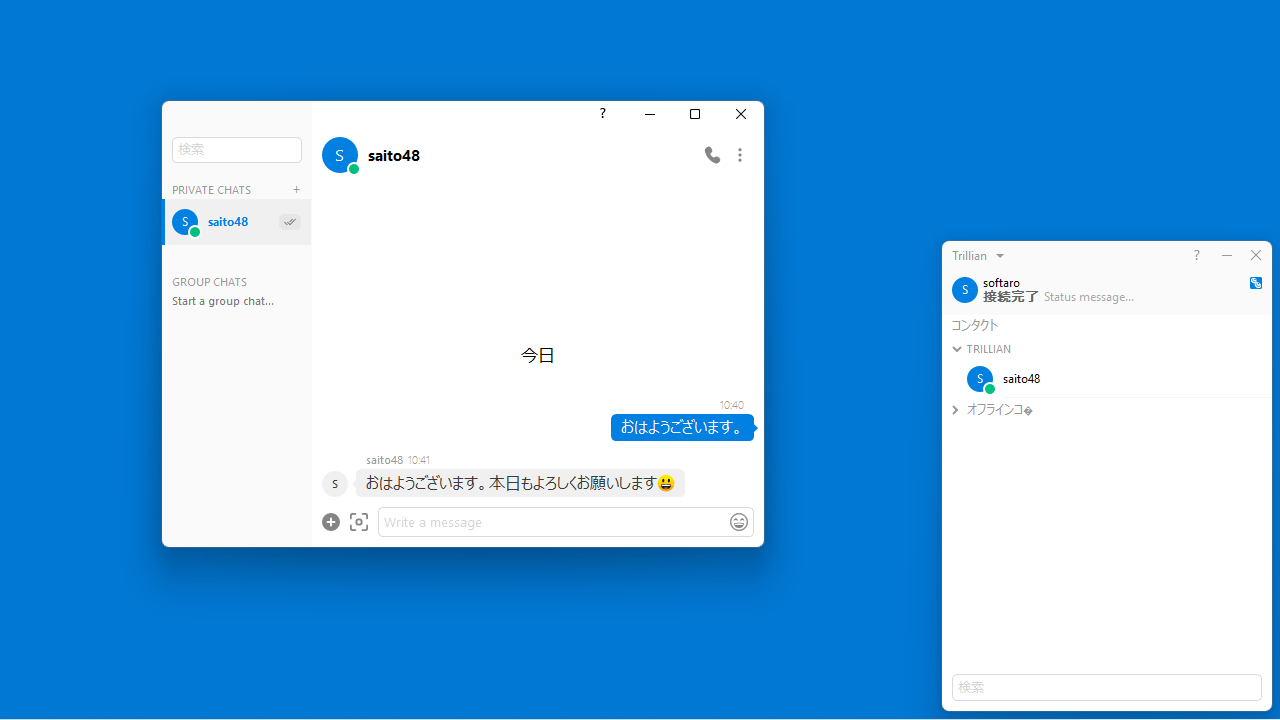
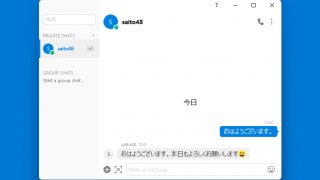
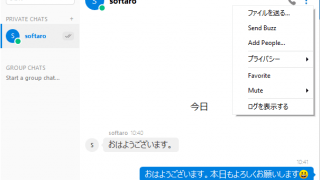
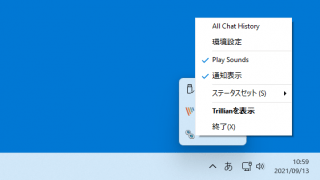
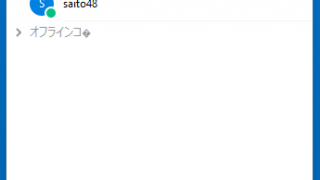
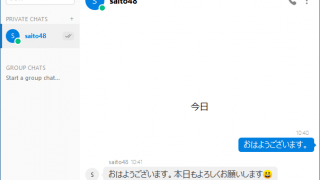
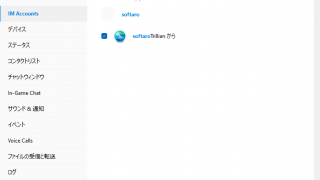
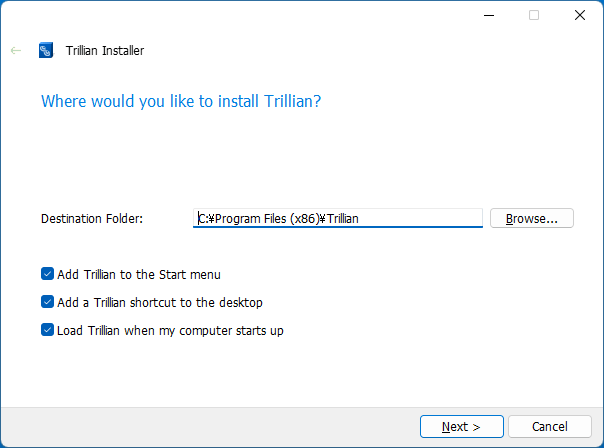
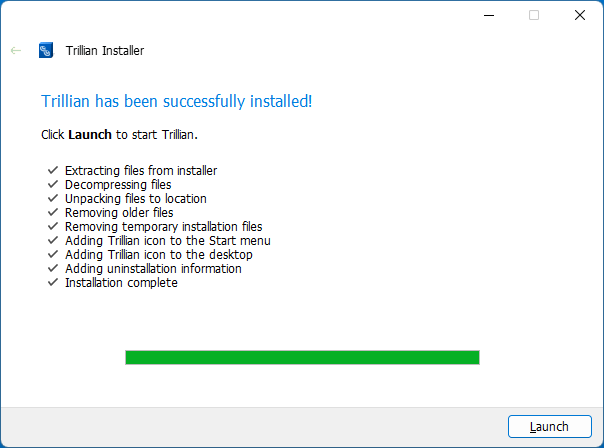
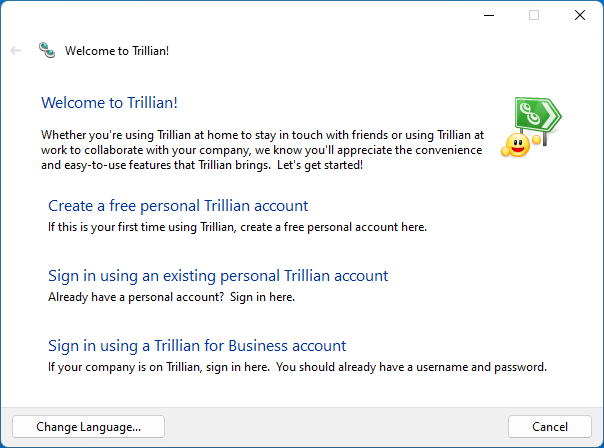
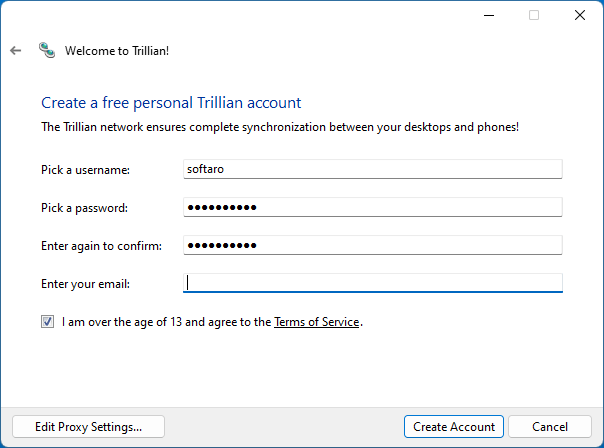
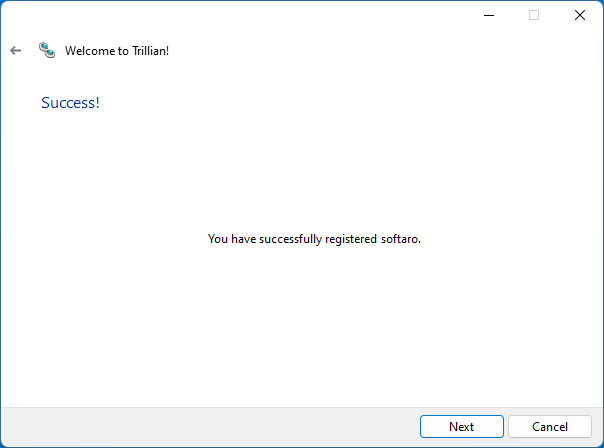
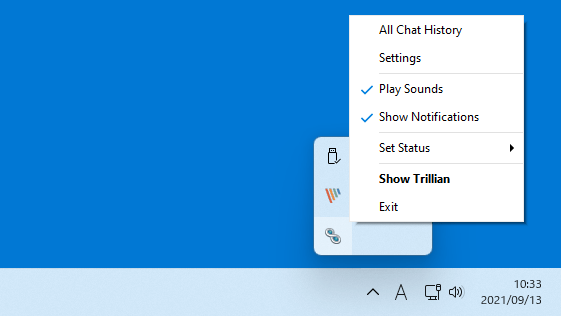
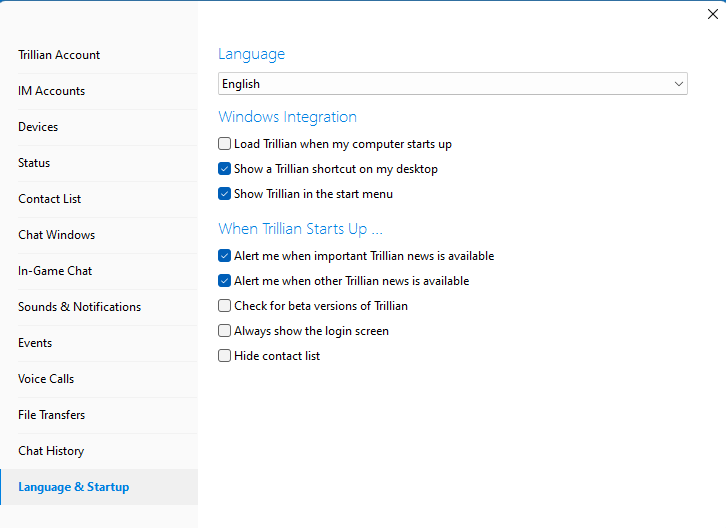
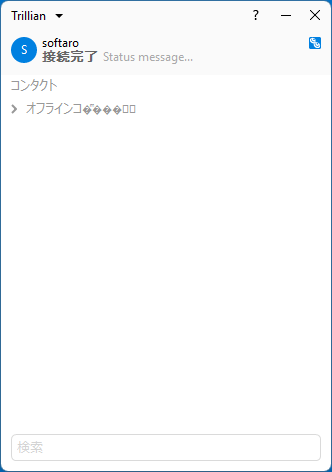
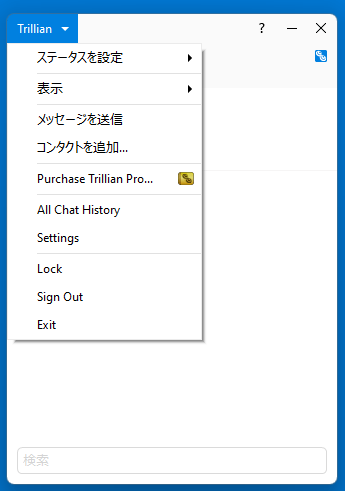
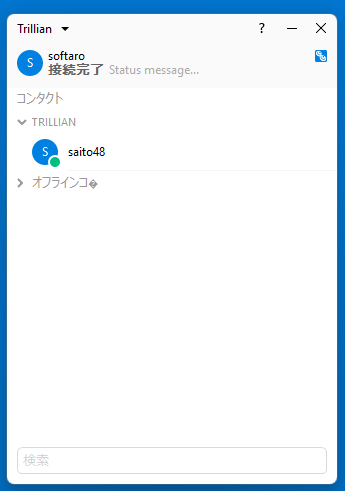
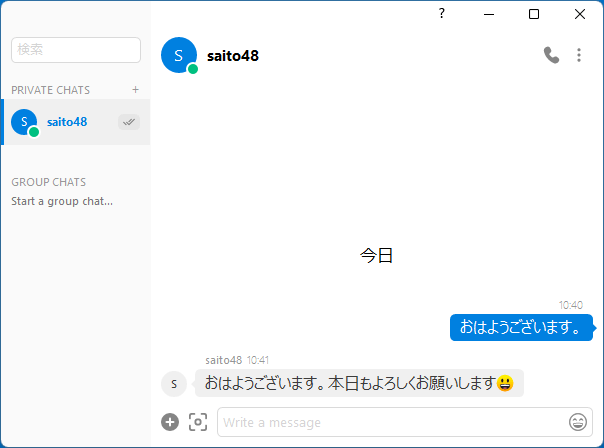
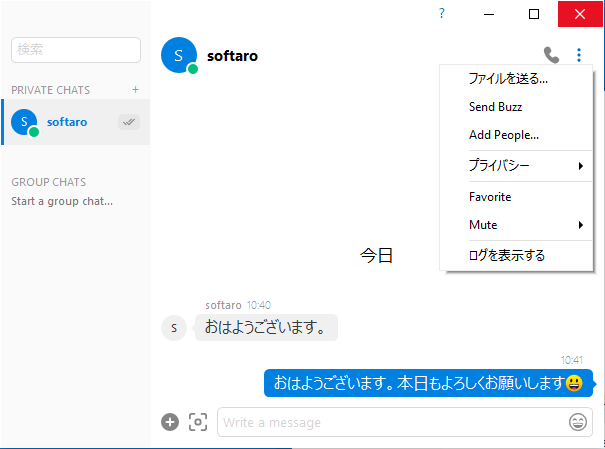
Trillian は、個人利用に限り無料で使用できます。